Aplicațiile de filtrare pentru fotografii sunt comune. Unele ar putea oferi câteva filtre unice, dar este sigur să spun că piața este foarte saturată. Singurul punct în care majoritatea aplicațiilor pot concura este calitatea și intensitatea filtrelor aplicate și ce tip de personalizare este disponibil. Instagram concurează destul de bine acolo. Cu câteva actualizări în urmă, aplicația a adăugat posibilitatea de a controla cât de intens a fost aplicat un filtru. Schimb este o altă completare la această nișă și este nevoie de oabordare destul de unică a filtrelor; vă permite să alegeți culorile și nivelurile de expunere și apoi să alegeți între filtrele aleatorii pentru a le aplica unei fotografii. Culoarea pe care o alegeți este evidențiată sau dezactivată în filtru și puteți gestiona nivelul de expunere pentru a crea ceva unic. Diferite puncte ale imaginii în sine sunt alese ca referință atunci când selectarea culorii este făcută, astfel încât să veniți întotdeauna cu un filtru unic. Filtrele care vă plac pot fi salvate ca presetări și aplicate oricărei alte imagini.
Shift are o interfață foarte simplă de analizatdeși are un număr destul de mare de funcții. Puteți adăuga filtre la o fotografie din rolul camerei dvs. sau să luați una cu aplicația în sine. Atingeți butonul camerei din partea de sus pentru a selecta sau a face o fotografie. Aplicația va identifica automat trei puncte pe fotografie pe care le puteți deplasa pentru a regla modul în care se aplică filtrul. În partea de jos a imaginii, veți vedea două seturi de linii de gradient. Setul de culori vă permite să alegeți care sunt culorile evidențiate și alb-negru controlează nivelurile de expunere.
Atingeți și trageți unul dintre punctele de referință larepoziționează-o pe imagine și selectează-o pe alta. Atingeți butonul de amestecare pentru a încerca diferite tipuri de filtre. Puteți salva un filtru care vă place apăsând butonul Stea.


După ce veți obține ceva care vă place, atingeți distribuireabutonul pentru opțiunea de export. Fiți avertizat că aplicația are anunțuri care apar atunci când exportați o fotografie și este posibil să atingeți anunțul ca o acțiune reflexă. Puteți salva fotografia de stocare a dispozitivului sau o puteți exporta într-o altă aplicație de pe dispozitiv.
Instalați Shift din Google Play Store








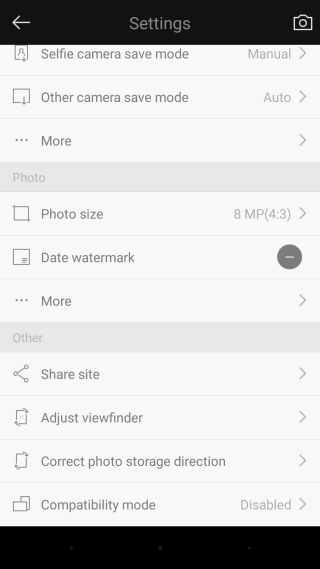




Comentarii